Comment ajuster la taille de l'interface utilisateur de Minecraft. Récemment, de nombreux joueurs ont demandé ce guide. Expliquons-le en détail pour tout le monde.
1. Tout d’abord, les joueurs doivent ouvrir le jeu, accéder à l’interface principale du jeu et appuyer sur la touche Échap .
2. Ensuite, vous entrerez dans le menu des options .
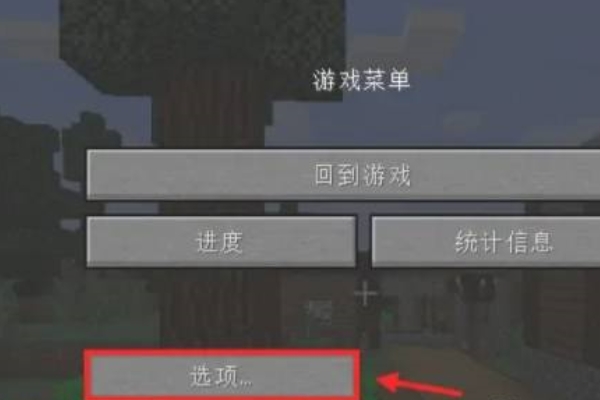
3. Deuxièmement, dans le menu des options, recherchez et sélectionnez Paramètres vidéo .
4. Ensuite, après avoir entré les paramètres vidéo, recherchez et cliquez sur l'option de taille de l'interface. Cliquez dessus pour changer la taille de l'interface utilisateur.

5. Enfin, dans l'option taille de l'interface, les joueurs peuvent définir la taille de l'interface en ajustant le curseur ou en entrant directement un nombre.
6. Une fois le réglage terminé, enregistrez et quittez.
7. Les joueurs doivent noter que si le jeu est bloqué ou instable, la taille de l'interface peut être réduite de manière appropriée pour améliorer les performances du jeu.
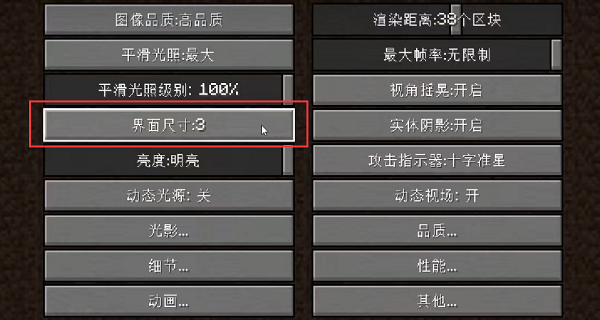
8. De manière générale, la taille de l'interface changera en fonction de la résolution de notre écran. En dessous de la résolution 2k, il n'y a que 1x-3x, soit trois options : petite, moyenne et grande.
9. Si vous utilisez une résolution 4k, il y aura des options 4x-10x, mais il n'est pas recommandé de la régler trop haut car des bugs peuvent survenir.

1. Tout d’abord, vous pouvez essayer la méthode ci-dessus pour ajuster la taille de l’interface utilisateur dans les paramètres.
2. Si le problème ne peut pas être résolu en ajustant le problème, il peut y avoir un problème avec la résolution de l'écran local. Il est recommandé d'ajuster la résolution de l'ordinateur.

3. Si cela ne fonctionne toujours pas, il se peut qu'il y ait un bug dans la version du jeu téléchargée et vous devez la remplacer par une autre version.